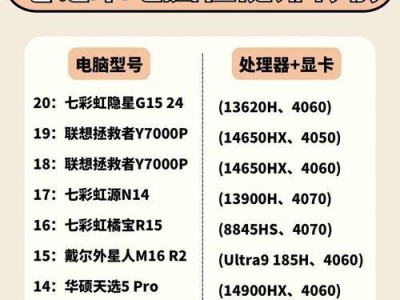电脑运行慢吞吞的,是不是想给它来个内存升级呢?别急,别急,让我带你一步步来,轻松掌握电脑内存的安装技巧,让你的电脑焕发新生!
一、准备工作,不能少
在开始之前,咱们得准备好一些小工具,就像咱们去超市购物前得列个清单一样。你需要:

1. 一把螺丝刀,最好是十字螺丝刀,就像你的小帮手,随时准备帮忙。
2. 新的内存条,记得要和你电脑的主板兼容哦,就像找到那个懂你的另一半。
3. 防静电手环或者金属物体,就像你的小保镖,保护你的电脑不受静电的侵害。
二、关闭电源,安全第一
电脑就像一个正在睡觉的小宝宝,咱们得先叫醒它,让它休息一下。关闭电脑,拔掉电源插头,然后找到机箱,轻轻地打开它,就像打开一个神秘的宝箱。

三、找到插槽,就像寻宝
打开机箱后,你可能会看到一片花花绿绿的电路板,别慌,找到内存插槽就好。它们通常位于CPU附近,颜色可能有所不同,就像在森林里找到一条小径。
四、安装内存,就像搭积木
1. 观察内存条,你会发现它的中间有个凹槽,凹槽的一侧明显长于另一侧,就像积木的凹槽设计。
2. 找到内存插槽,插槽两侧有卡扣,轻轻地扳开它们,就像打开一个门。
3. 将内存条插入插槽,凹槽对应插槽的凸起,用力均匀地向下按压,直到卡扣自动弹回卡住内存条。
五、检查安装,就像检查作业
1. 确认内存条是否牢固地插在插槽中,你可以轻轻摇动内存条,看看是否稳固。
2. 重新盖上机箱,就像给电脑穿上衣服,让它休息一下。
六、启动电脑,见证奇迹
1. 重新连接电源插头,启动电脑,就像给电脑喂饱了能量。
2. 进入操作系统,打开“系统属性”窗口,看看新安装的内存条是否被识别,就像检查你的作业是否被老师批改。
七、注意事项,不能忘
1. 在安装内存条之前,一定要确保电脑是关闭状态,并且拔掉电源插头,就像给电脑洗个澡,让它干干净净。
2. 安装内存条时,要避免触碰内存条的金属部分,就像避免弄脏你的新衣服。
3. 如果你在安装过程中遇到任何问题,不要慌张,可以查阅相关资料或者寻求专业人士的帮助,就像遇到困难时向朋友求助。
八、双通道内存,提升性能
如果你的主板支持双通道内存,那么你可以安装两条内存条来提升电脑的性能。记住,双通道内存的插槽颜色通常是不同的,你需要按照主板的设计来安装,就像搭积木一样,对齐颜色,才能搭建出漂亮的建筑。
九、收获满满
通过以上步骤,你现在已经成功地为你的电脑安装了内存条,是不是感觉自己的电脑瞬间变得不一样了呢?记住,电脑就像一个人,需要不断地学习和成长,而内存条就像是它的血液,为它提供源源不断的能量。希望这篇文章能帮助你更好地了解电脑内存的安装,让你的电脑运行得更加顺畅!